תקן שגיאות SystemSettingsAdminFlows ב-Windows 10
Miscellanea / / November 28, 2021
תקן שגיאות SystemSettingsAdminFlows ב-Windows 10: SystemSettingsAdminFlows.exe עוסק בהרשאות מנהל מערכת עבור קבצים שונים, קובץ זה הוא חלק מכריע ב-Windows. הסיבה העיקרית לשגיאות SystemSettingsAdminFlows היא הדבקות בתוכנות זדוניות ויש לטפל בהן מיד לפני שהיא פוגעת במערכת בכל דרך שהיא.
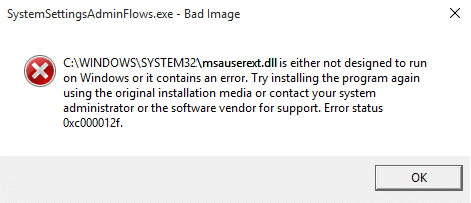
הסימן הראשון להדבקה הוא כאשר קבצים שקודם לכן דרשו הרשאות ניהול נגישים כעת בקלות ללא כל סיסמה. בקיצור, ההודעה הקופצת הניהולית כבר לא קיימת מכיוון שהיא נפגעה מהווירוס. בואו נראה כיצד לתקן את השגיאה SystemSettingsAdminFlows.exe ב-Windows 10 מבלי לבזבז זמן.
תוכן
- תקן שגיאות SystemSettingsAdminFlows ב-Windows 10
- שיטה 1: הפעל את CCleaner ו-Malwarebytes
- שיטה 2: שדרג את Windows
- שיטה 3: הפעל את מדיניות UAC עבור מצב אישור מנהל מערכת
תקן שגיאות SystemSettingsAdminFlows ב-Windows 10
לפני ביצוע שינויים כלשהם במחשב האישי שלך, מומלץ לעשות זאת צור נקודת שחזור אם במקרה משהו משתבש.
שיטה 1: הפעל את CCleaner ו-Malwarebytes
בצע סריקת אנטי-וירוס מלאה כדי לוודא שהמחשב שלך מאובטח. בנוסף לכך הפעל את CCleaner ו-Malwarebytes Anti-malware.
1. הורד והתקן CCleaner & Malwarebytes.
2.הפעל את Malwarebytes ותן לו לסרוק את המערכת שלך לאיתור קבצים מזיקים.
3. אם נמצא תוכנה זדונית זה יסיר אותם אוטומטית.
4. כעת רוץ CCleaner ובקטע "מנקה", תחת הכרטיסייה Windows, אנו מציעים לבדוק את הבחירות הבאות שיש לנקות:

5. לאחר שתוודא שהנקודות המתאימות נבדקות, פשוט לחץ מנקה ריצה, ולתת ל-CCleaner לפעול.
6.כדי לנקות את המערכת שלך, בחר בלשונית רישום וודא שהדברים הבאים מסומנים:

7. בחר סרוק לבעיה ואפשר ל-CCleaner לסרוק, ולאחר מכן לחץ תקן בעיות נבחרות.
8. כאשר CCleaner שואל "האם אתה רוצה שינויי גיבוי ברישום?" בחר כן.
9. לאחר השלמת הגיבוי, בחר תקן את כל הבעיות שנבחרו.
10. הפעל מחדש את המחשב.
שיטה 2: שדרג את Windows
1. הקש על מקש Windows + I כדי לפתוח את הגדרות Windows ולאחר מכן בחר עדכון ואבטחה.

2. הבא, תחת עדכון סטטוס לחץ על 'בדוק עדכונים.‘

3. אם נמצאו עדכונים הקפידו להתקין אותם.
4. לבסוף, הפעל מחדש את המערכת כדי לשמור שינויים.
שיטה זו עשויה להיות מסוגלת תקן שגיאות SystemSettingsAdminFlows ב-Windows 10 מכיוון שכאשר Windows מתעדכן, כל מנהלי ההתקן מתעדכנים גם הם, מה שנראה לפתור את הבעיה במקרה הספציפי הזה.
שיטה 3: הפעל את מדיניות UAC עבור מצב אישור מנהל מערכת
1. הקש על מקש Windows + R ואז הקלד 'secpol.msc' (ללא מרכאות) ולחץ על אנטר כדי לפתוח מדיניות אבטחה מקומית.

2. מחלונית החלון השמאלית, הרחב את המדיניות המקומית תחת הגדרות אבטחה ולאחר מכן בחר אפשרויות אבטחה.
3. כעת בחלונית החלון הימנית מצא את 'בקרת חשבון משתמש: מצב אישור מנהל עבור חשבון מנהל מערכת מובנה' ולחץ עליו פעמיים.
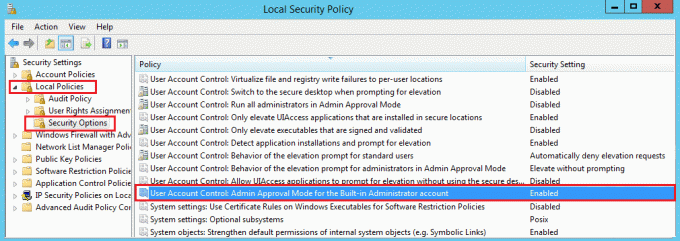
4. הגדר את המדיניות ל מופעל ולאחר מכן לחץ על החל ולאחר מכן על OK.

5. הפעל מחדש את המחשב כדי לשמור שינויים.
זהו זה יש לך בהצלחה תקן שגיאות SystemSettingsAdminFlows ב-Windows 10 אבל אם עדיין יש לך שאלות בנוגע לפוסט הזה, אל תהסס לשאול אותם בקטע של התגובה.



